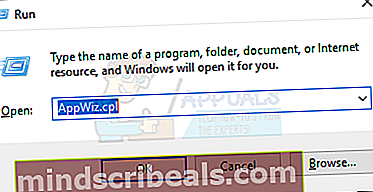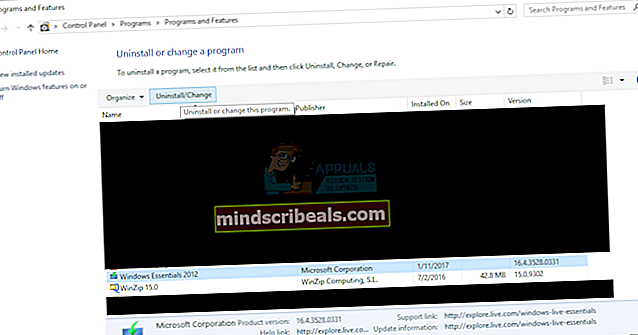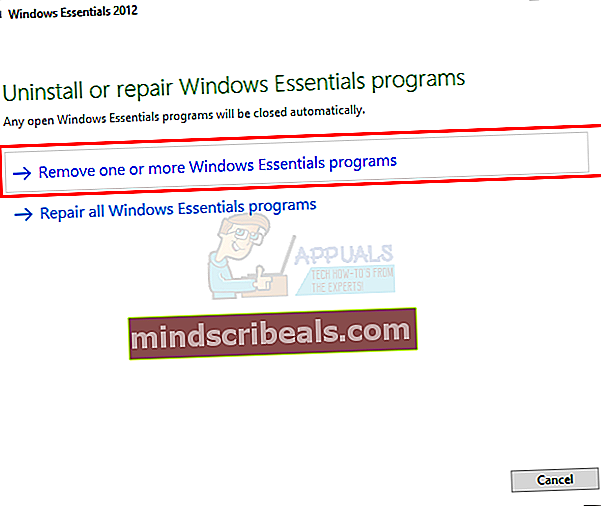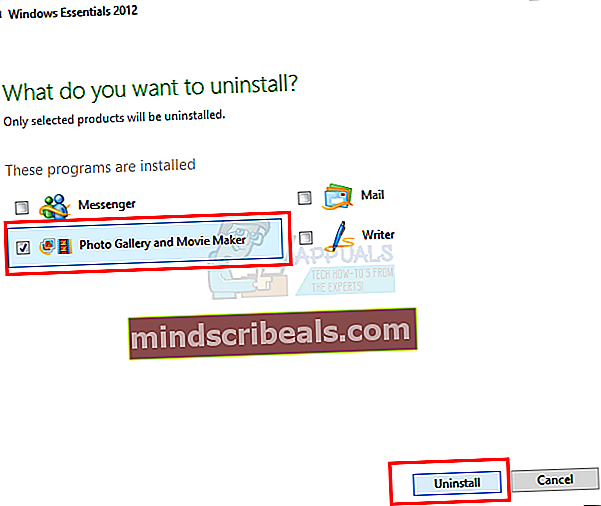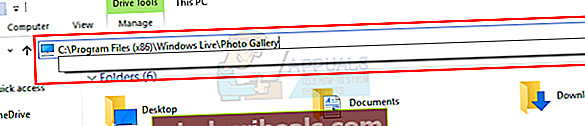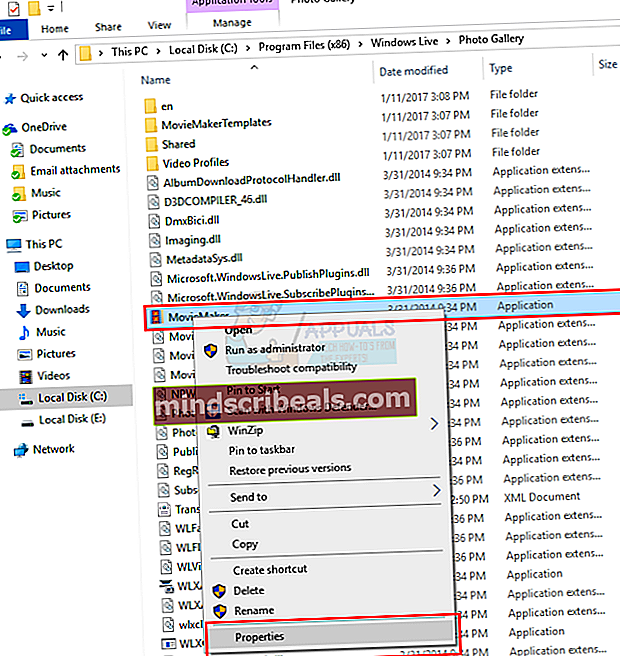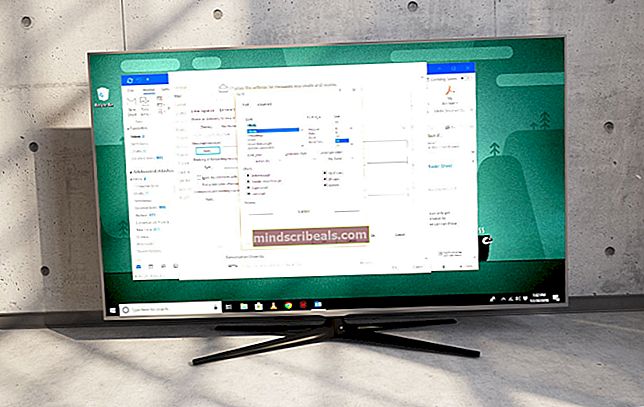Slik løser du Windows Transcoder Har sluttet å fungere (Movie Maker)
Dette er feilen som brukerne av Windows 7 / Vista stadig støter på. Når noen prøver å starte Microsoft Windows Movie Maker på en Windows Vista- eller 7-basert datamaskin, vises følgende feilmeldinger:
- Windows Movie Maker har sluttet å fungere
- Windows Movie Maker starter ikke.
- Windows Movie Maker Transcoder har sluttet å fungere.
- Disse problemene hindrer deg i å importere og lage videofiler.
Dette problemet kan oppstå hvis et inkompatibelt videofilter er installert på datamaskinen. Det er også mulig at det er ødelagte data i Windows Essentials / Movie Maker som gjør at programmet ikke fungerer ordentlig. Kanskje er standardoperativsystemet som er angitt i Egenskapene uhensiktsmessig for Windows Movie Maker.
Gå for en reparasjon av Windows Essentials (reinstallasjon)
- Holde Windows-tast og trykk R (slipp Windows-nøkkel), type appwiz.cpl, og trykk Tast inn.
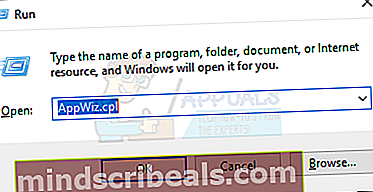
- Å velge Windows Essentials 2012, klikk Avinstaller eller Avinstaller / endre.
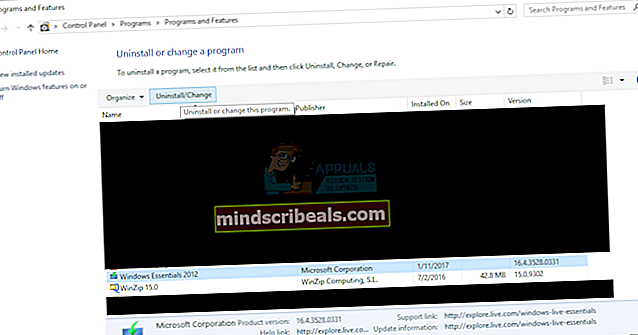
- Klikk Fjern ett eller flere Windows Essentials-programmer.
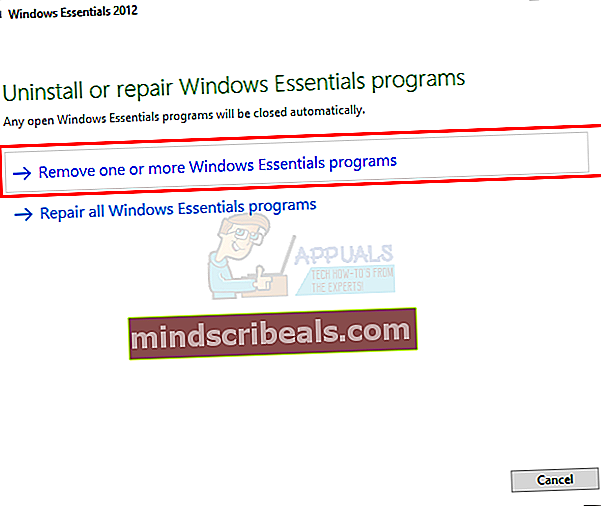
- Sett kryss Film skaper.
- Klikk Avinstaller.
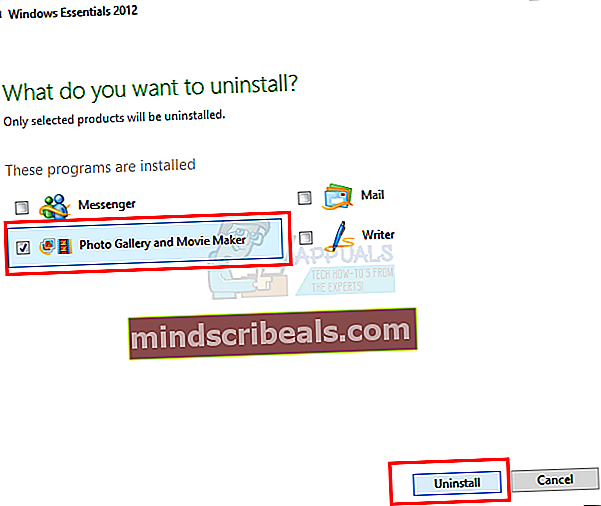
- Gå hit, last ned Movie Maker og installer den igjen.
Metode 2: Avinstallere Citrix Receiver
Citrix Receiver er kjent for å forårsake problemer med filmprodusenten. Avinstallering av Citrix Receiver kan løse problemet hvis det er problemet.
- Holde Windows-tast og trykk R (slipp Windows-nøkkel), type appwiz.cpl, og trykk Tast inn.
- Finn et program som heter Citrix mottaker. Klikk avinstallere og følg instruksjonene hvis du finner en.
Metode 3: Løse problemer med inkompatibilitet
- Holde Windows tast> Trykk X (slipp Windows-nøkkel)>Kommandoprompt (administrator). For Windows 7, klikk Start > Høyreklikk cmd >Kjør som administrator
- Type CD \ programfiler \ filmprodusent, og trykk deretter ENTER.
- Type moviemk.exe / safemode, og trykk deretter på Tast inn.
- Når Movie Maker starter, velger du Verktøy, og klikk deretter Alternativer.
- Klikk på Kompatibilitet
- Klikk for å i Filters-delen fjern avmerkingsboksene for tredjeparts videofiltre som ikke kreves.
Metode 4: Endre kompatibiliteten i Egenskapene
- Klikk Start (nederst i venstre hjørne) og velg Filutforsker. For Windows 7, klikk start og velg Datamaskin eller Datamaskinen min.
- Type C: \ Program Files (x86) \ Windows Live \ Photo Gallery i adressefeltet øverst på skjermen.
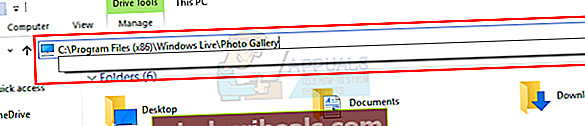
- Lokaliser Film skaper og høyreklikk på den og velg Eiendommer.
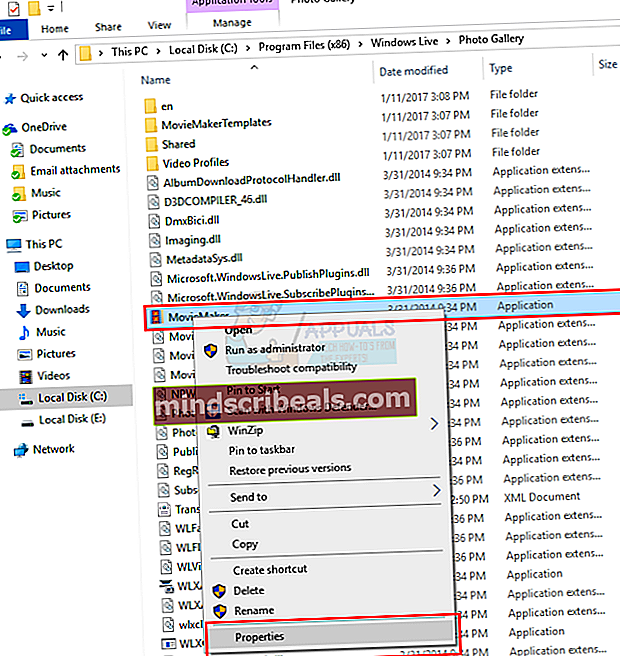
- Klikk kategorien som heter Kompatibilitet
- Undersøk Kjør dette programmet i kompatibilitet for under Kompatibilitetsmodus seksjon
- Velg Windows 7 eller Windows Vista fra rullegardinlisten
- Klikk Søke om deretter OK.